다른 기기의 퀵 메뉴 불러오기
사용자메뉴에 복사, 스캔하여 송신 및 스캔하여 저장 등 자주 사용하는 기능 설정을 등록하면 다른 기기에서도 이러한 설정을 사용할 수 있습니다.
퀵메뉴 사용 시 이점
표준 작업 효율성 향상
이 기능을 사용하면 동일한 설정을 매번 지정해야 할 필요가 없으므로 표준 작업의 효율성이 향상됩니다.
|
필수 조건
|
|
네트워크 설정이 구성되어 있습니다.
리모트 UI에 액세스할 수 있습니다.
|
여기서는 단면 문서를 용지의 양면에 복사하고 페이지 번호를 추가한 후 이러한 설정을 내보내서 다른 기기로 가져오기 위한 설정을 등록하는 절차에 대해 설명합니다.
화면은 기기 모델과 기기에 장착된 선택 품목 제품에 따라 달라질 수 있습니다.
아래 절차를 수행하십시오.
단면 문서를 용지의 양면에 복사하고 페이지 번호를 추가하기 위한 설정 등록
설정 내보내기
설정 가져오기
단면 문서를 용지의 양면에 복사하고 페이지 번호를 추가하기 위한 설정 등록
1.
원고대 또는 피더에 원고를 세트하고 → 메인 메뉴 화면에서 [복사]를 누릅니다.
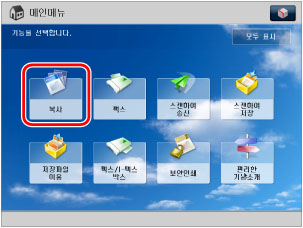
|
참고
|
|
메인 메뉴 화면이 표시되지 않으면
 (메인 메뉴)를 누릅니다. (메인 메뉴)를 누릅니다. |
2.
[기타 기능] → [양면]을 누릅니다.
3.
[단면 양면]을 선택하고 → [상세설정]을 누릅니다.
양면]을 선택하고 → [상세설정]을 누릅니다.
 양면]을 선택하고 → [상세설정]을 누릅니다.
양면]을 선택하고 → [상세설정]을 누릅니다.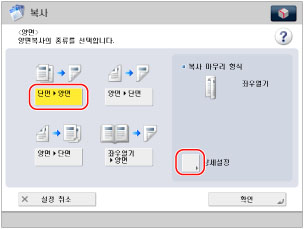
4.
[좌우열기] → [확인]을 선택합니다.
5.
[기타 기능] → [페이지번호 인쇄]를 누릅니다.
6.
[숫자만] → [화상방향 세로] → [ ]를 선택하고 → [확인] → [닫기]를 누릅니다.
]를 선택하고 → [확인] → [닫기]를 누릅니다.
 ]를 선택하고 → [확인] → [닫기]를 누릅니다.
]를 선택하고 → [확인] → [닫기]를 누릅니다.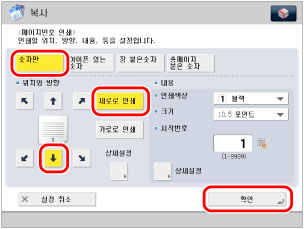
7.
[ ] → [퀵메뉴 등록]을 누릅니다.
] → [퀵메뉴 등록]을 누릅니다.
 ] → [퀵메뉴 등록]을 누릅니다.
] → [퀵메뉴 등록]을 누릅니다.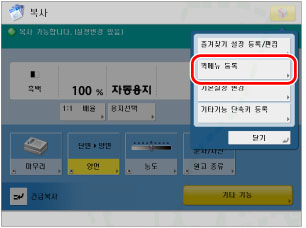
8.
설정을 확인하고 → [다음화면]을 누릅니다.
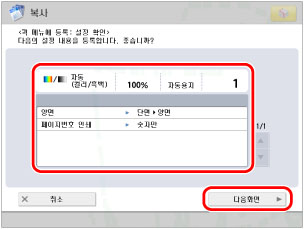
9.
[다음화면]을 누릅니다.
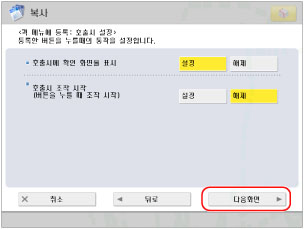
10.
등록할 버튼을 선택하고 → [다음화면]을 누릅니다.
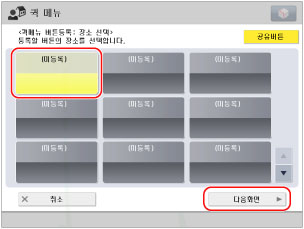
11.
버튼 이름과 설명을 입력하고 → [확인]을 누릅니다.
설정이 등록됩니다.
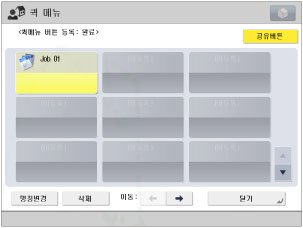
설정 내보내기
1.
컴퓨터에서 웹 브라우저를 시작하고 → [주소]에 다음 URL을 입력합니다. (대소문자 구분)
http://<기기의 IP 주소 또는 호스트 이름>:8000/custommenu
예를 들면 기기의 IP 주소가 "192.168.11.55"인 경우 URL로 "http://192.168.11.55:8000/custommenu"를 입력합니다.
[로그인] 페이지가 표시됩니다.
|
참고
|
|
표시되는 페이지는 선택한 로그인 서비스에 따라 다릅니다.
|
2.
로그인할 사용자 이름 및 비밀번호를 입력합니다.
3.
[Export]를 클릭하여 내보내기 페이지를 표시합니다.
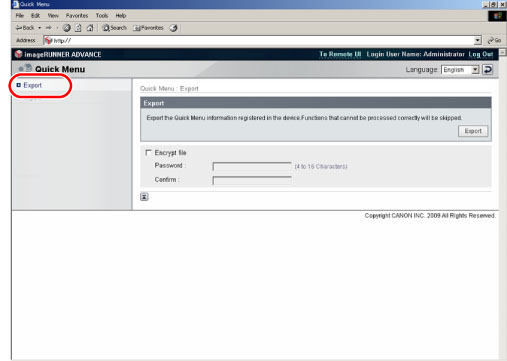
4.
[Export]를 클릭하여 내보내기를 시작합니다.
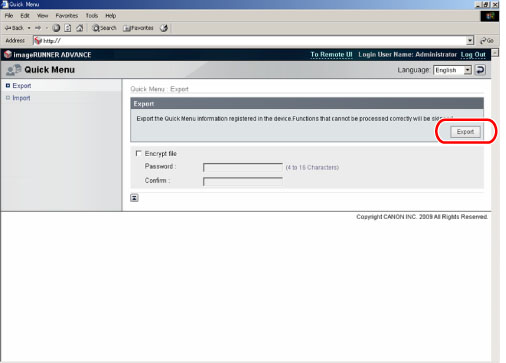
|
참고
|
|
내보낸 파일의 확장자는 '.xml'입니다.
|
5.
파일이 저장되면 [Log Out]을 클릭합니다.
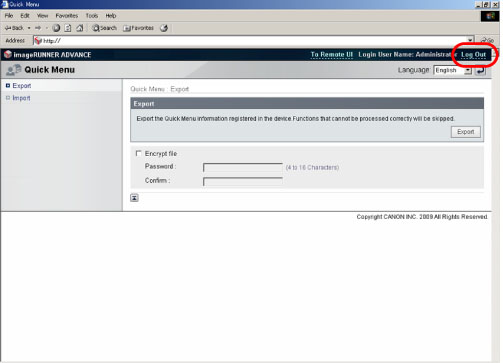
설정 가져오기
1.
컴퓨터에서 웹 브라우저를 시작하고 → [주소]에 다음 URL을 입력합니다. (대소문자 구분)
http://<기기의 IP 주소 또는 호스트 이름>:8000/custommenu
예를 들면 기기의 IP 주소가 "192.168.11.55"인 경우 URL로 "http://192.168.11.55:8000/custommenu"를 입력합니다.
[로그인] 페이지가 표시됩니다.
|
참고
|
|
표시되는 페이지는 선택한 로그인 서비스에 따라 다릅니다.
|
2.
로그인할 사용자 이름 및 비밀번호를 입력합니다.
3.
[Import]를 클릭하여 가져오기 페이지를 표시합니다.
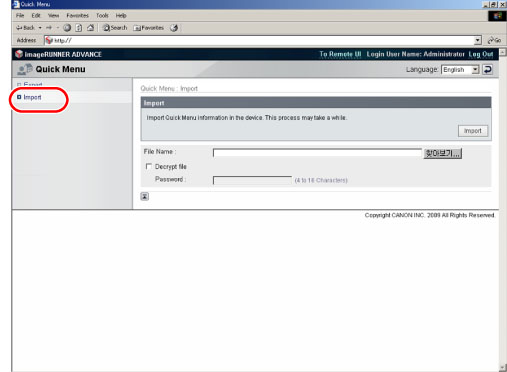
4.
[찾아보기]를 클릭한 후 → 가져올 파일을 지정합니다.
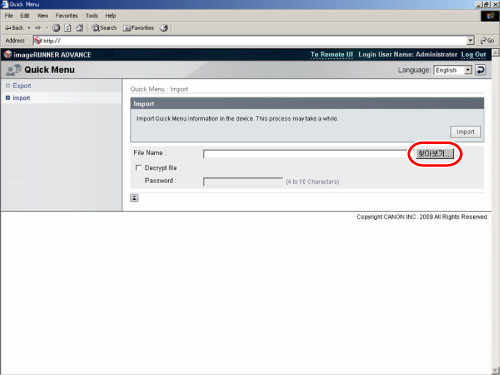
5.
[Import]를 클릭하여 가져오기를 시작합니다.
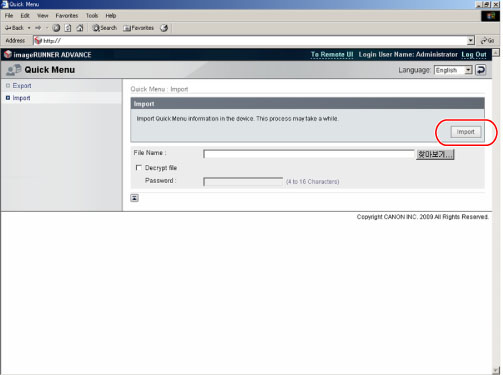
6.
설정을 가져온 기기에서  (퀵 메뉴)를 누르고 → 등록된 설정을 포함하는 버튼을 누릅니다.
(퀵 메뉴)를 누르고 → 등록된 설정을 포함하는 버튼을 누릅니다.
 (퀵 메뉴)를 누르고 → 등록된 설정을 포함하는 버튼을 누릅니다.
(퀵 메뉴)를 누르고 → 등록된 설정을 포함하는 버튼을 누릅니다. 다른 기기에서 사용되는 설정이 적용됩니다.